La sécurité est toujours une préoccupation particulière des utilisateurs lorsqu’ils utilisent Binance pour échanger des crypto-monnaies. Par conséquent, pour assurer la sécurité de leurs comptes, les utilisateurs de Binance choisissent souvent la sécurité à 2 niveaux de Google Authenticator (vérification 2FA). L’article suivant fournit des instructions détaillées sur l’utilisation de Google Authenticator sur Binance et répond à toutes les questions fréquemment posées pour faciliter l’utilisation de cette application par les utilisateurs.
Index du contenu:
Qu’est-ce que la sécurité 2FA Google Authenticator ?
Google Authenticator (2FA) est une application Google qui génère des codes de vérification de sécurité pour accéder à votre compte Binance. Lors de l’utilisation de Binance, les utilisateurs doivent entrer un code dans l’application Google Authenticator pour accéder ou effectuer un dépôt / retrait ou une crypto-monnaie d’échange.
Le code Google Authenticator se compose de 6 nombres aléatoires générés automatiquement par l’application Google Authenticator et n’est valide que pendant 30 secondes. Toutes les 30 secondes, l’application générera un nouveau code pour s’assurer que les pirates ne compromettent pas le code de vérification.
Raisons d’utiliser Google Auth sur Binance
Google Authenticator modifie continuellement le code toutes les 30 secondes pour augmenter la sécurité de votre compte. Google Authenticator est une plate-forme fiable, stable, facile à utiliser et rapide à installer.
De plus, simplement en ouvrant l’application Google Authenticator, l’utilisateur peut recevoir le code, de sorte qu’il n’y a pas d’erreur de ne pas recevoir le code comme lors de l’utilisation de la fonction de sécurité par SMS ou e-mail.
Activer Google Authenticator sur Binance
Connectez-vous à votre compte Binance. Si vous n’avez pas de compte, inscrivez-vous en utilisant le lien ci-dessous :
Dans la section Binance/Google Authenticator, sélectionnez [Activer]
Téléchargez l’application Google Authenticator sur votre téléphone. Ensuite, cliquez sur [Suivant].
Ouvrez l’application Google Authenticator que vous venez d’installer sur votre téléphone, cliquez sur le signe [+] dans le coin inférieur droit de l’écran, sélectionnez [Scanner le code QR].
Utilisez votre téléphone pour scanner le code QR sur votre ordinateur et cliquez sur [Suivant]. Enregistrez le code de récupération Google Authenticator si vous perdez votre téléphone ou si vous devez utiliser l’application Google Authenticator sur un autre appareil. Ensuite, sélectionnez [Suivant]
Cliquez sur [Obtenir le code] pour obtenir les codes de vérification par e-mail et SMS et entrez les blancs correspondants. Ouvrez l’application Google Authenticator pour obtenir le code et entrez le code Google Authenticator vide.
L’écran affiche le message [Authenticator Enable] a réussi.
Comment restaurer
Google Authenticator sur Binance
?
Si l’application Google Authenticator ne fonctionne pas correctement ou reçoit un nouveau téléphone, vous devez réinitialiser Google Authenticator sur l’application Binance. Procédez comme suit.
Sur la page [Modifier Binance/Google Authenticator], cliquez sur [Obtenir le code] pour obtenir le code de vérification de l’e-mail/du téléphone et entrez les blancs. Ouvrez l’application Google Authenticator, obtenez le code et remplissez la case correspondante. Cliquez ensuite sur [Supprimer et continuer].
Ensuite, vous avez supprimé la fonctionnalité Google 2FA sur Binance. Pour vous reconnecter sur votre nouvel appareil, téléchargez l’application et ouvrez l’application Google Authenticator. Sélectionnez [Scan QR Code] sur l’écran binance comme indiqué ci-dessus. Si vous utilisez toujours votre ancien appareil, désinstallez l’ancienne application Google Authenticator et réinstallez-la, puis faites de même lorsque vous l’installez pour la première fois.
Correction de Google Authenticator n’a pas réussi à connecter Binance
Lorsque l’erreur [échec de la liaison] s’affiche, l’utilisateur doit vérifier à nouveau ou non les paramètres de l’application Google Authenticator. De plus, l’heure sur votre téléphone et votre ordinateur doit être synchronisée, alors choisissez le paramètre de date / heure automatique et entrez le code correct des méthodes de vérification que vous utilisez.
Téléphone perdu ou accès perdu Google Authenticator Binance
En cas de perte d’accès, les utilisateurs doivent réinitialiser Google Authenticator en entrant la clé de sauvegarde à 16 chiffres dans la nouvelle application.
Si ces 16 chiffres ne sont pas présents, supprimez la fonction de vérification de Google sur votre compte Binance.
Correction de [Erreur de code 2FA]
- Lorsqu’une erreur de code 2FA se produit, les utilisateurs doivent vérifier les paramètres d’heure sur leurs téléphones et ordinateurs et activer la synchronisation automatique pour éviter cette erreur.
- Essayez de vous connecter à votre compte Binance à l’aide d’un mode navigation privée ou d’effacer le cache et les cookies de votre navigateur Web.
- Si le problème persiste, essayez de vous connecter à l’application Binance.
Si l’erreur [erreur de code 2FA] persiste après avoir essayé toutes les méthodes ci-dessus, supprimez la fonction de sécurité Google sur Binance et réinstallez-la.
Dans l’ensemble, la fonction de sécurité 2FA de Google 2FA est relativement sûre et facile à utiliser. Si vous voyez une erreur, vous devez la réinstaller. Cependant, après avoir modifié les paramètres de Google Authenticator sur Binance, les retraits et le P2P sont désactivés pendant 24 heures pour assurer la sécurité des ressources.